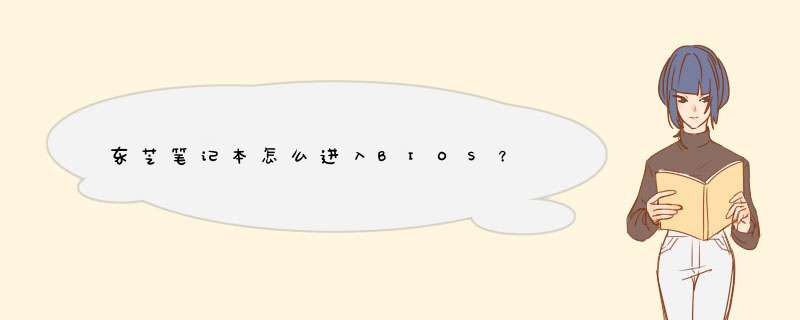
打开电脑电源开关,按F2键,进入BIOS。
解决步骤如下:
1、打开电脑电源开关,按住ESC,听到“嘀”一声,然后按F1键,即可进入BIOS;
适用于机型系列为Tecra(740、750、780、8000、8100、8200、9000、9100)、Satellite Pro(440、460、480、490、4200、4600、6000、6100)、Portege(300、320、3000、3010、3020、3110、3440、3480、4000、4010、7000、7010、7020、7200)、Satellite(300、310、320、330、4000、4010、4020、4030、4060、4080、4100、1800、2800、5000、5100、5110)。如果按C键,将显示选择引导途径菜单,可以选择从光驱、硬盘、网络、软盘来引导 *** 作系统;
2、打开电脑电源开关,按F2键,进入BIOS;
适用于如下机型系列Satellite 30、31、1710、1730、1750、3000、1400、2400;如果按“ESC”键,将显示选择引导途径菜单,可以选择从光驱、硬盘、网络、软盘来引导 *** 作系统。
东芝5000系列的机器都是没有办法进BIOS的,可以通过TBIOS进行设置;原厂装的 *** 作系统,就有Tbios,自己装的就不一定有了。
东芝笔记本L600-10B进入bios重装系统步骤如下:
1、插入U盘打开运行U盘启动盘制作工具,切换到“U盘启动-ISO模式”
2、首先生成点击“生成ISO镜像文件”,“选择高级版PE”,生成完成后点击制作ISO启动盘,制作完成后将下载好的系统镜像文件复制到U盘里面。
3、重启电脑开机时不停按一键U盘启动快捷键,一般是(F12、Del、F11、F2等)不同的电脑主板快捷键可能不一样,很多电脑开机出现logo画面时下方会有短暂的按键提示。
4、打开启动选择界面后一般带usb字样或U盘品牌的选项就是U盘了,用方向键“↑↓”选择,回车键确认即可进入PE选择界面。
5、进入到PE选择界面,这里一般选择“02WindowsPE/RamOS(新机型)”回车键确定即可。
6、进入PE桌面后会自动d出PE装机工具,这里首选勾选需要安装的系统镜像,然后左下角选择“目标分区”,之后点击“安装系统”。
7、装机执行系统安装过程中一般4-5分钟就可以完成。
8、完成后重启电脑完成最后的安装,直到进入全新的系统。
扩展资料:
东芝笔记本电脑安装系统时的注意事项
1、选择硬件兼容的 *** 作系统。一些比较老旧的笔记本并没有测试过最新发布的 *** 作系统,这样有可能会导致系统安装出现问题,或者系统安装成功后有个别的硬件驱动无法找到,导致部分硬件功能无法使用。
2、选择好合适的 *** 作系统后,需要提前备份硬盘中的重要数据。
3、准备好以上后就可以正式安装了。过程中在选择安装的系统分区时,务必确认磁盘分区大小是否与之前记录的一致。
4、在安装过程中建议接好版适配器保证供电。
5、安装好权系统后检查设备管理器中是否有未正常识别的硬件设备,及时安装相应的硬件驱动。
欢迎分享,转载请注明来源:内存溢出

 微信扫一扫
微信扫一扫
 支付宝扫一扫
支付宝扫一扫
评论列表(0条)